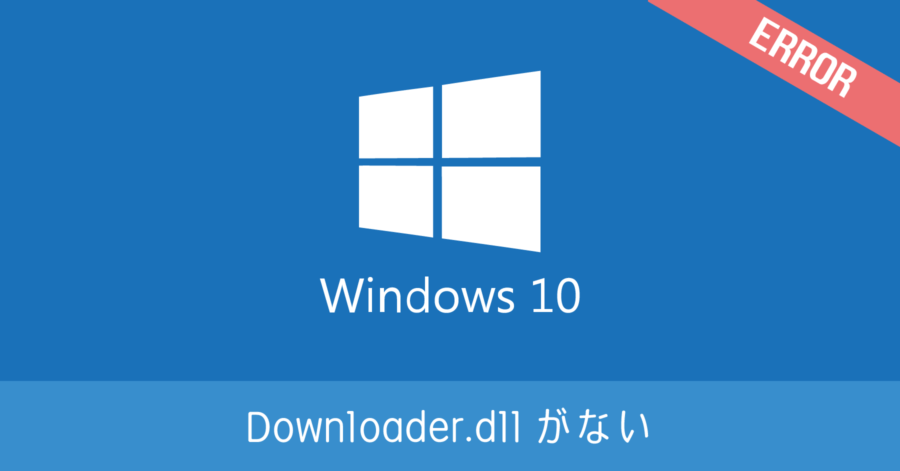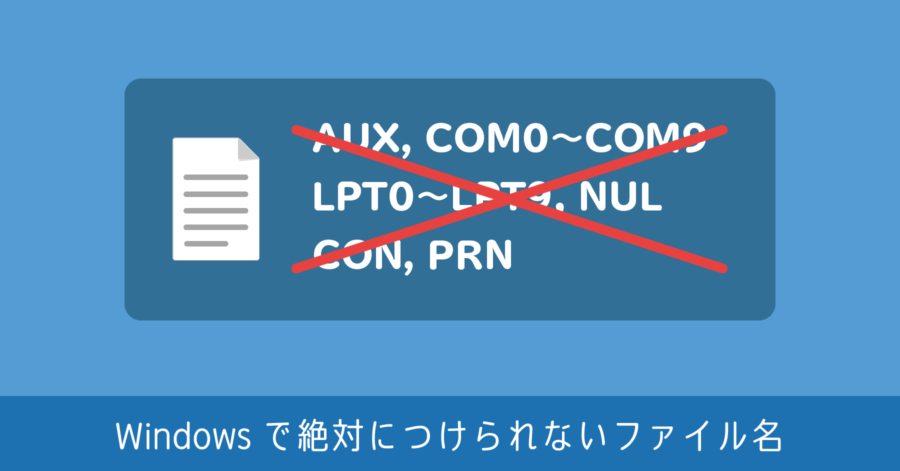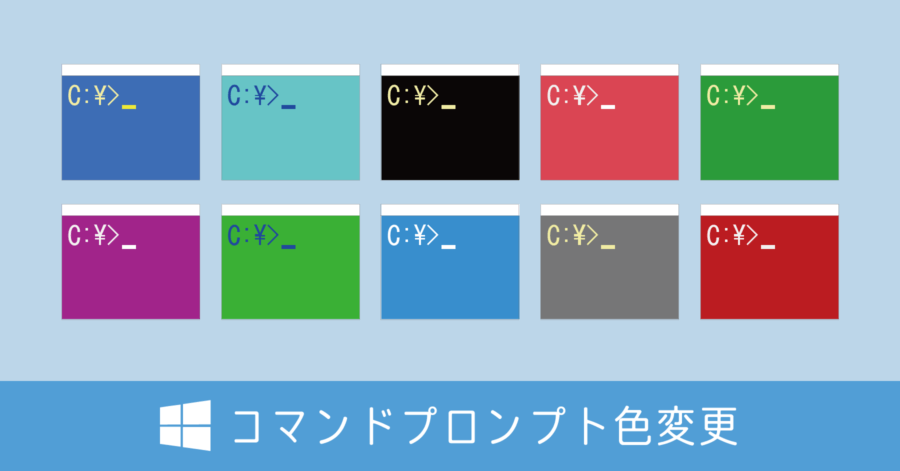Windows 11 でタスクマネージャーを起動する方法。マウスのみキーボードのみで簡単に表示できる

Windows 11 でタスクマネージャーを起動する方法を3つ紹介します。
マウスのみで起動する方法、キーボードのみで起動する方法、それぞれ覚えておけば接続機器に問題が起こっても難なく起動できます。
マウスのみでタスクマネージャーを起動する方法
タスクバーを右クリック
タスクバーを右クリックすれば、[タスクマネージャー] のメニューが表示されます。
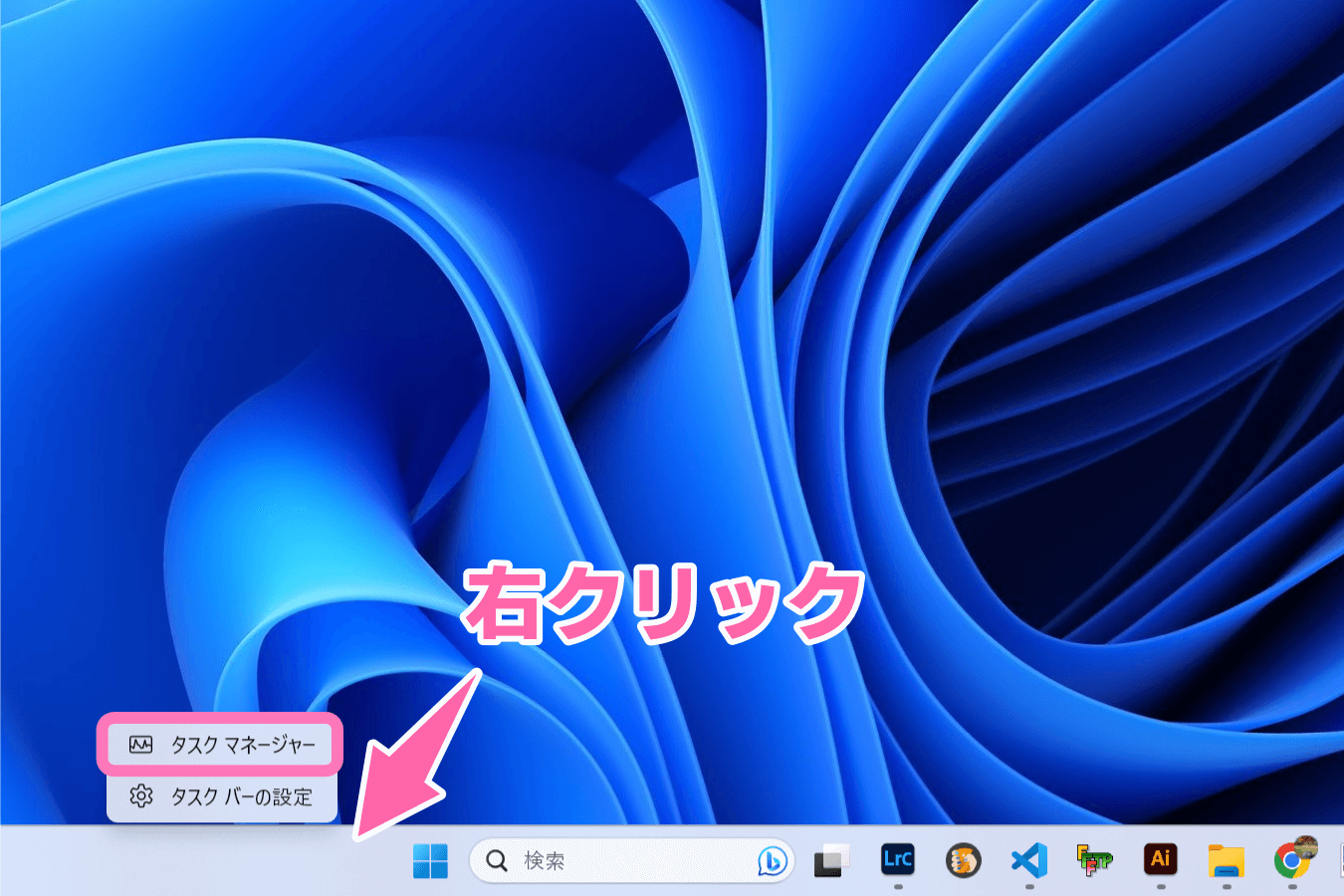
Windows 11 のバージョンアップにより表示されるようになりました。
スタートボタンを右クリック
タスクバーにある Windows アイコンを右クリックすれば、[タスクマネージャー] のメニューが表示されます。
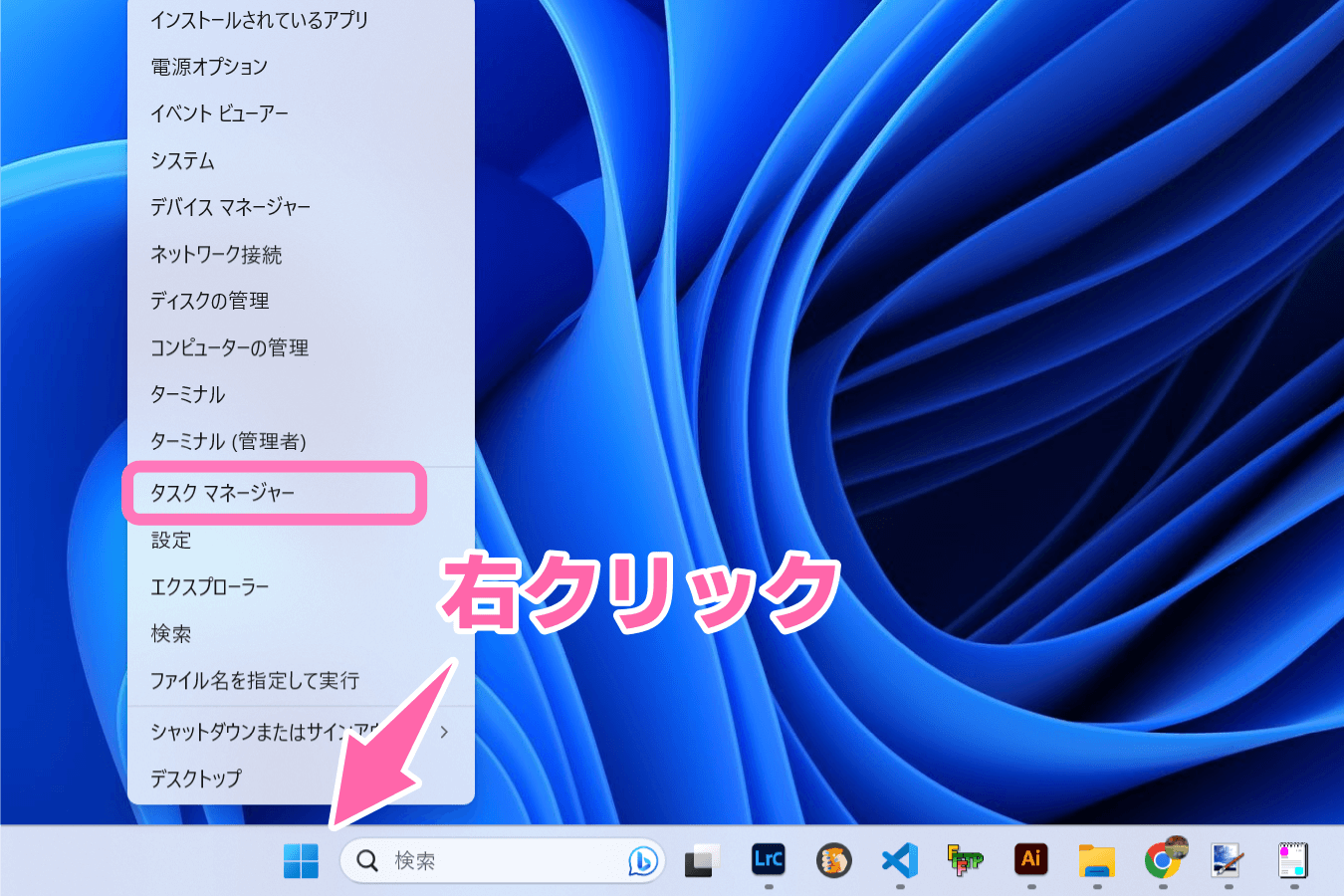
キーボードのみでタスクマネージャーを起動する方法
キーボードショートカットを使う
タスクマネージャーのショートカットキーは Ctrl + Shift + ESC です。これでタスクマネージャーが起動します。
覚えられなかったら形で記憶しておきましょう。左手をこのように OK サインにすれば、タスクマネージャーが起動できます。慣れてしまえば、これが一番速く起動できる方法です。